Содержание:
Вариант 1: Десктопная версия
Упоминания в Discord крайне важны, когда речь идет о важных сообщениях, которые не должны пропускать участники. Отметить прямо всех на сервере можно в одном из каналов, используя специальный тег. Помимо этого, такое же уведомление можно отправить только тем участникам канала, которые сейчас находятся в сети. Далее вы более детально узнаете о выполнении этих методов.
Использование тега @everyone
Если вы хотя бы несколько дней пользуетесь Discord и уже вступили на некоторые серверы, наверняка видели тег @everyone. Это и есть то самое упоминание, которое позволяет обратиться ко всем пользователям. При должных настройках уведомлений это сообщение получат даже те, кто ранее заглушил сервер. Пример использования такого тега выглядит следующим образом:
- Выберите сервер, где хотите создать сообщение с упоминанием всех, после чего определитесь с подходящим текстовым каналом.
- Используйте «@everyone», чтобы создать упоминание. Напишите тег полностью самостоятельно или выберите его из списка, который будет показан автоматически при вводе команды.
- Напишите нужное сообщение после упоминания и отправьте его. В результате вы увидите примерно такое оформление, как показано ниже.
- Что касается настройки уведомлений, то другие пользователи могут оставить заглушку сервера в режиме «Только упоминания» и отменить игнорирование «@everyone» и «@here».
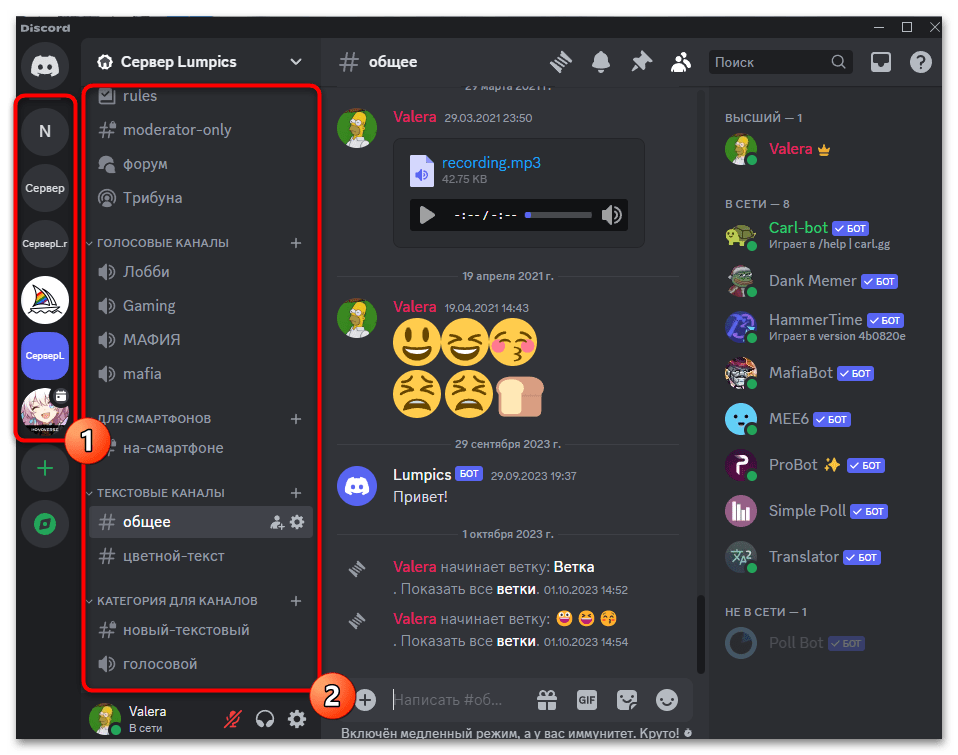
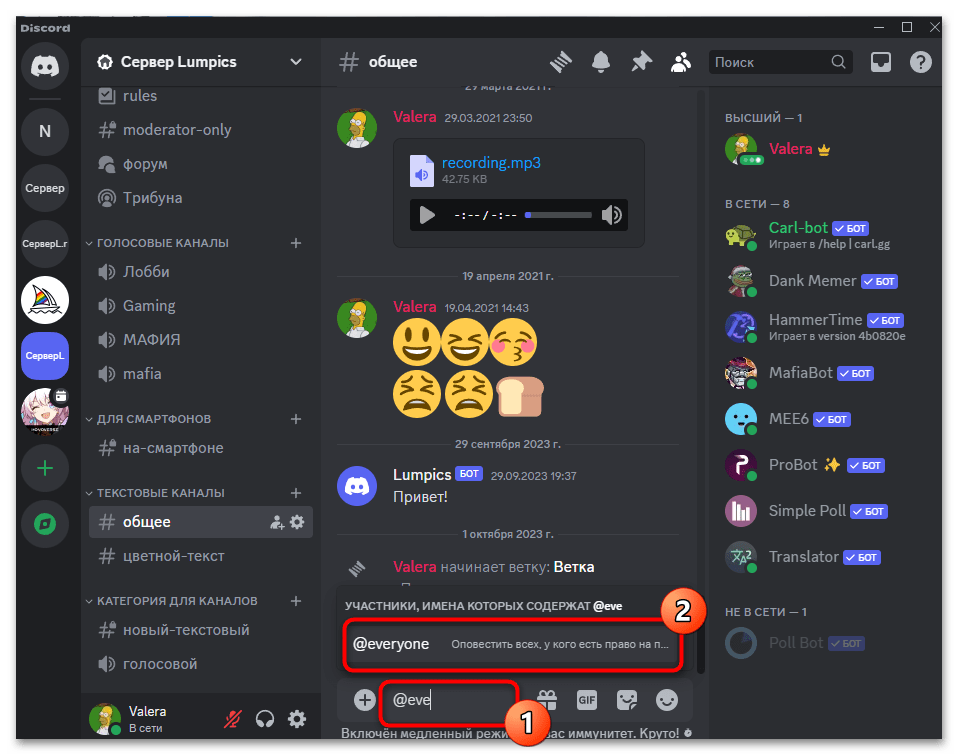
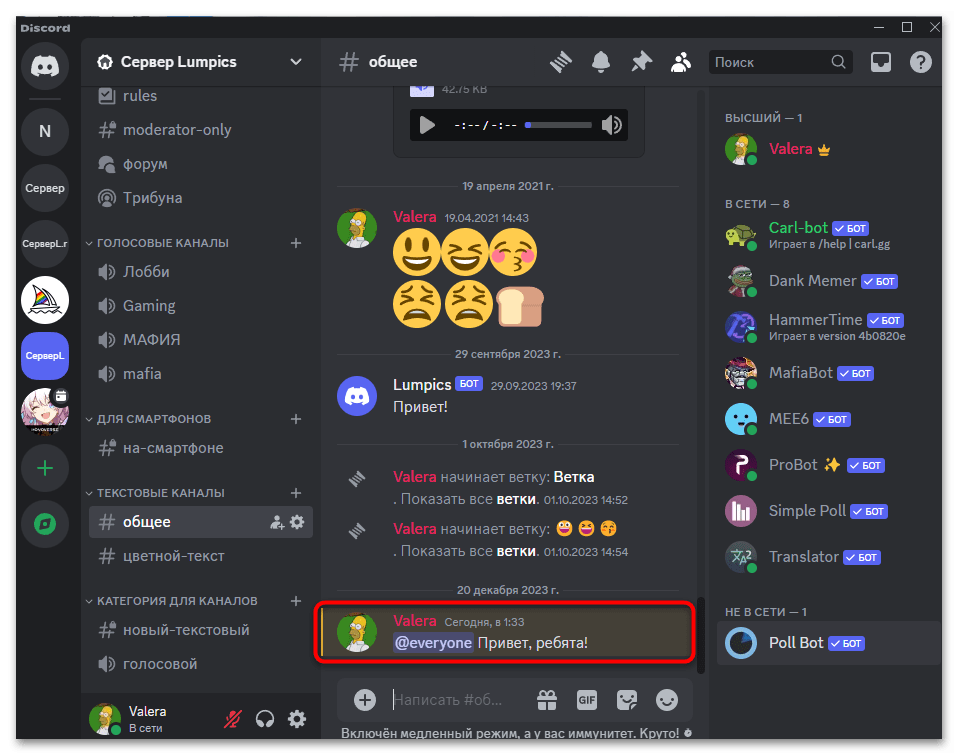
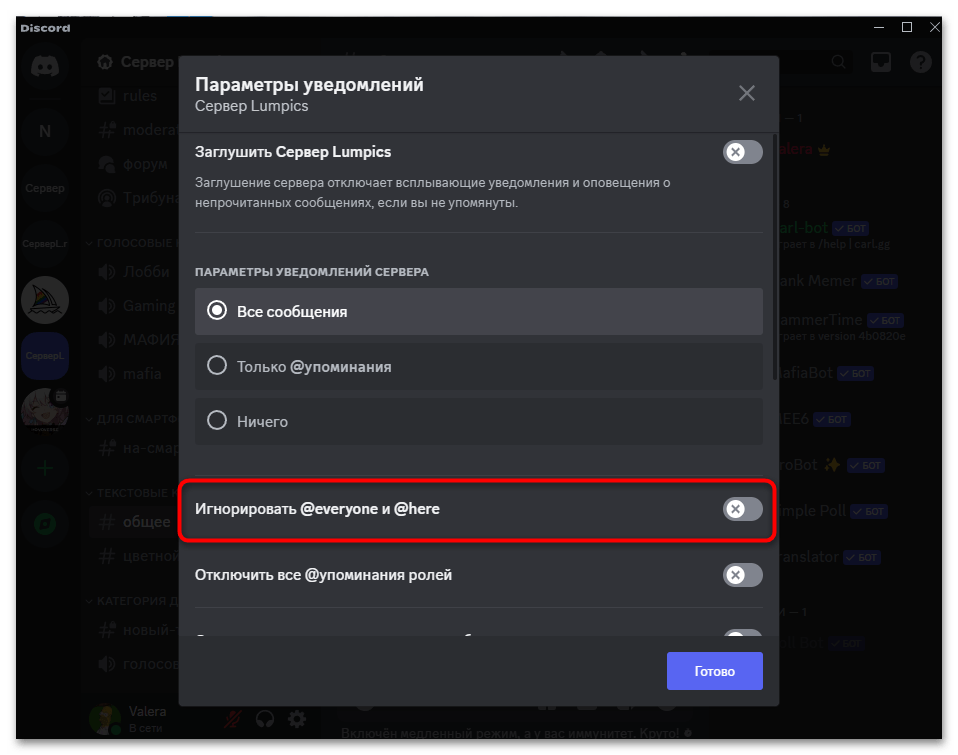
Использование тега @here
Примерно по такому же принципу можно использовать и тег @here. Его отличие от предыдущего заключается в том, что теперь упоминание получат только те пользователи, которые в текущий момент находятся в сети. Для других никакие уведомления не придут, что позволяет донести определенную информацию только до тех участников сервера, которые прямо сейчас могут ознакомиться с ней.
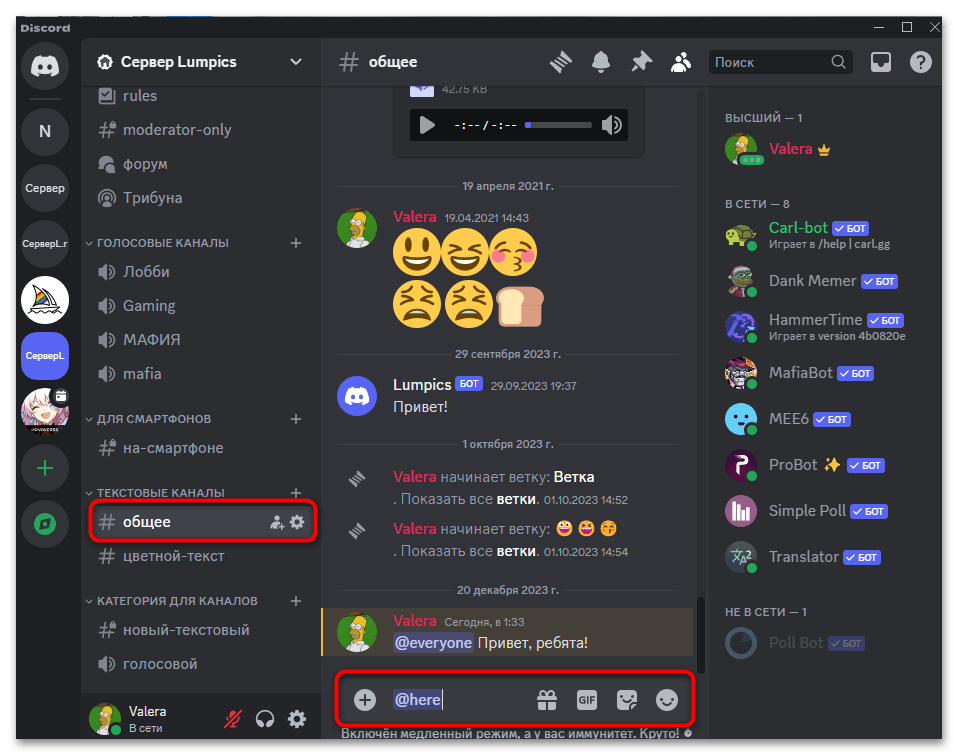
Обязательно нужно выбрать один из текстовых каналов, чтобы на нем пользователи получили уведомление о сообщении, затем введите тег @here и отправьте сообщение. Можете выполнять те же самые действия и в других текстовых каналах в любое удобное для вас время. Это позволит оперативно оповещать активных участников сервера о новых событиях.
Упоминания всех в других чатах
Вы должны знать, что можете использовать упоминания всех и в других местах в Discord. При создании записей на форуме подобные упоминания тоже доступны. Это позволит создать уведомления, чтобы люди могли зайти в этот раздел и просмотреть новое сообщение. То же самое касается создаваемых веток и отдельных чатов внутри голосовых каналов. Используйте @everyone везде, где это может пригодиться.
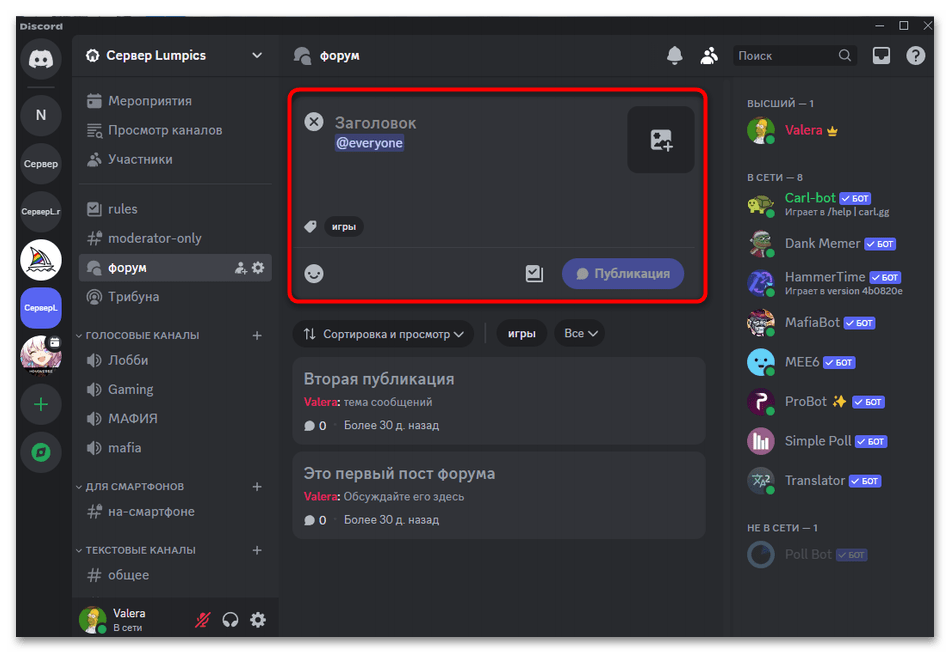
То же самое относится и к групповым чатом, где собрано несколько людей. В них нет ролей, поэтому @everyone остается единственным методом быстрого упоминания всех участников беседы без необходимости тегать каждого отдельно.
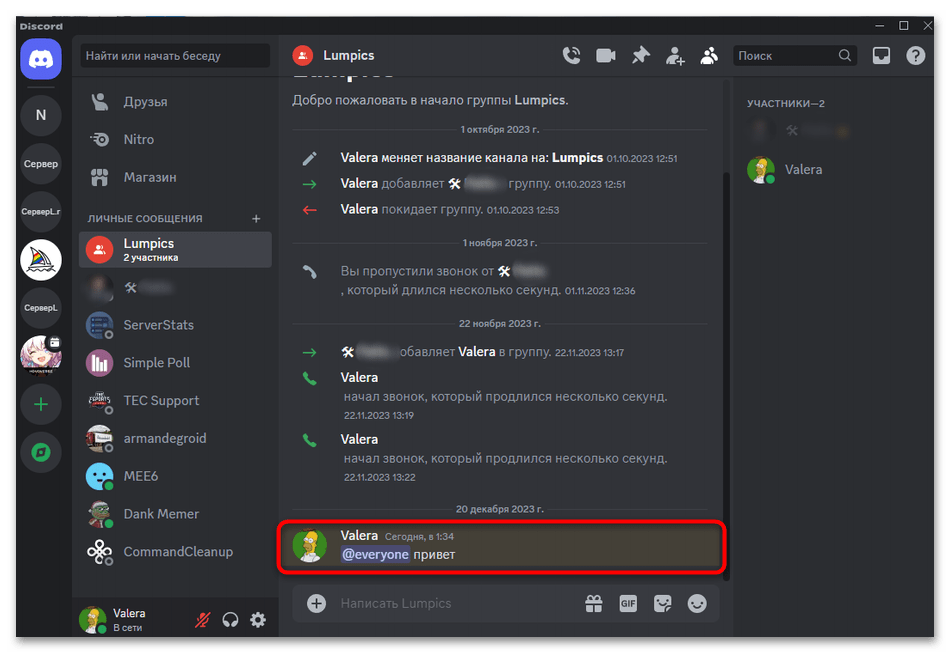
Единственное, что стоит знать, — @everyone или @here нельзя применить в личной беседе с пользователем. Во-первых, это просто бессмысленно. Во-вторых, такая функциональность изначально не предусмотрена и не несет никаких полезных свойств.
Управление разрешениями для ролей
Дополнительно стоит рассмотреть настройки ролей и каналов, чтобы предоставить другим пользователям возможность упоминать всех. В большинстве случаев это актуально только при настройке модераторов и администраторов, чтобы обычные участники не спамили и не отвлекали других постоянными ненужными уведомлениями.
- Если нужно разрешить конкретной роли упоминать всех на сервере, разверните его меню и перейдите в «Настройки сервера».
- Слева выберите раздел «Роли», затем кликните по необходимой роли, чтобы открыть ее настройки.
- Можете переключаться между ролями при помощи списка слева, затем для нужной выбрать вкладку «Права доступа».
- При помощи поиска отыщите разрешение «Упоминание @everyone, @here и всех ролей» и активируйте его. Перед выходом не забудьте сохранить изменения.
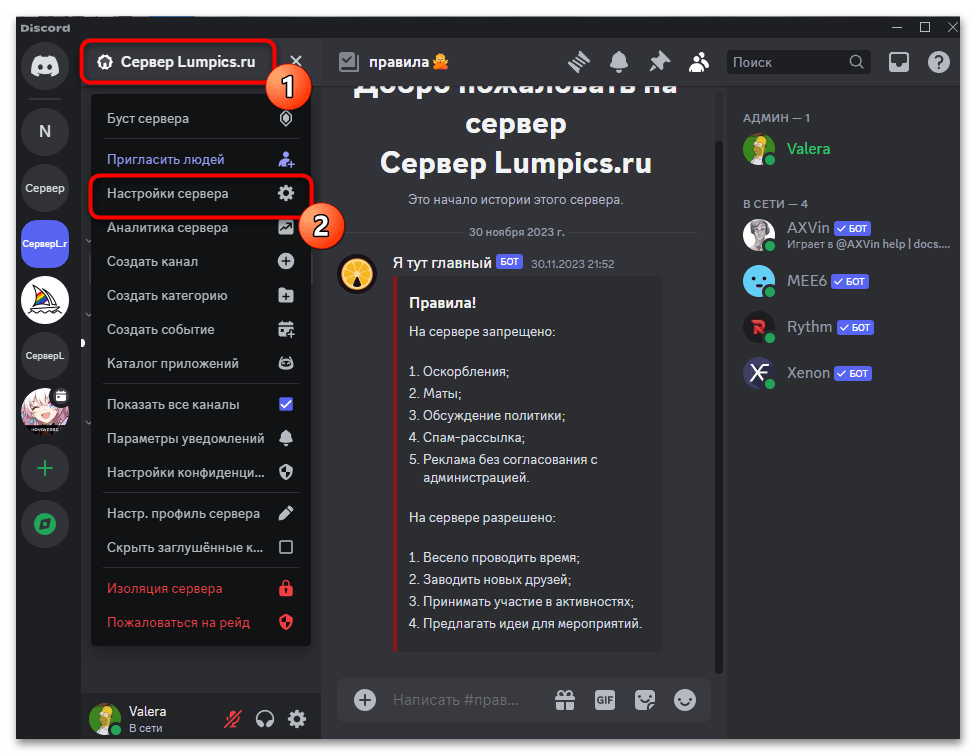
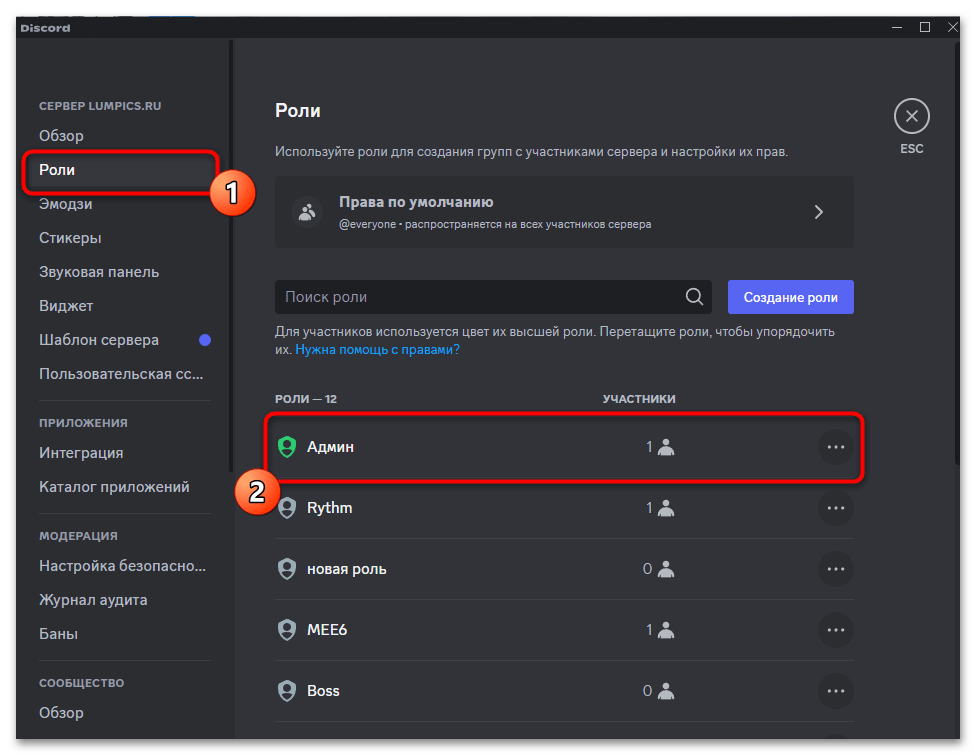
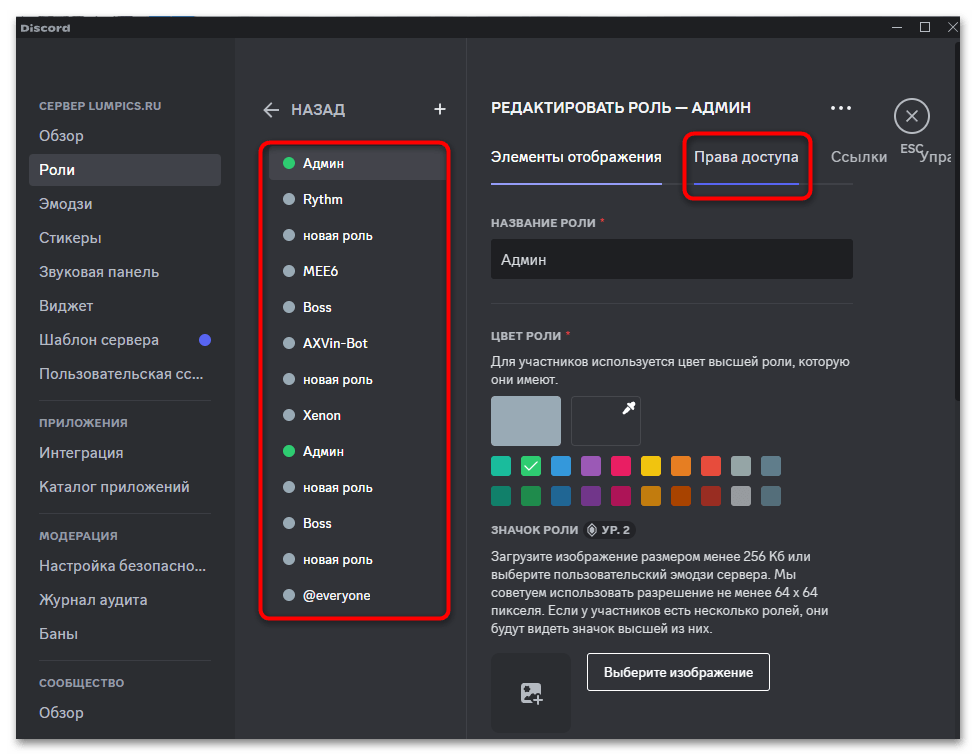
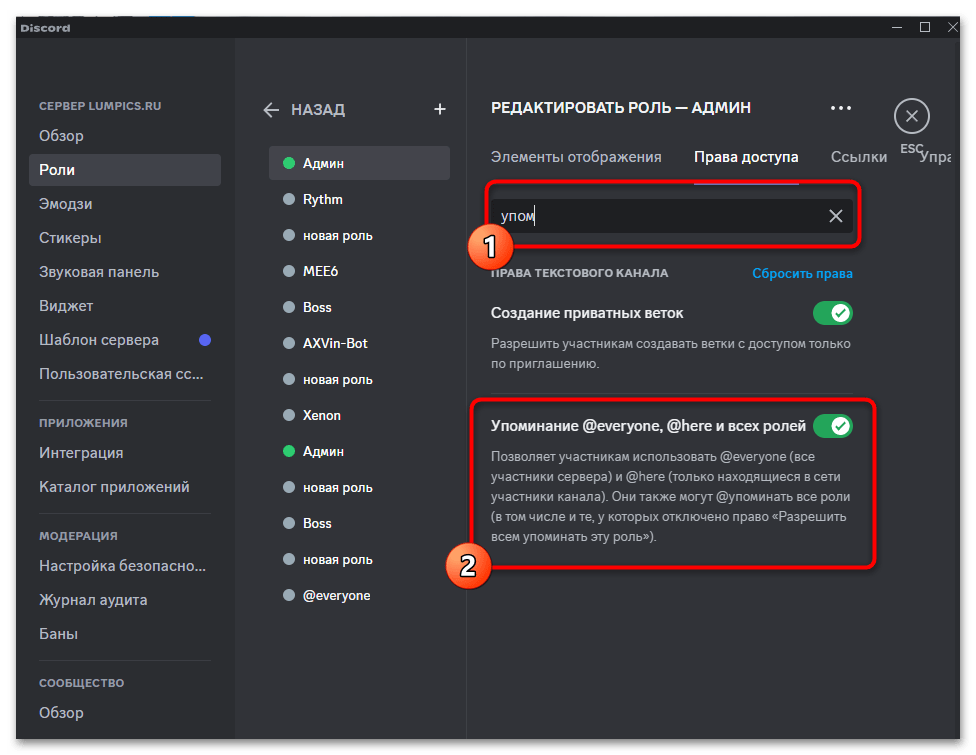
При помощи описанных выше действий достигается результат, когда все обладатели выбранной роли могут использовать выбранные упоминания в любом текстовом чате. Если нужно изменить этот параметр только для конкретного канала, понадобится открыть его настройки и выполнить такие действия:
- Наведите курсор на канал и нажмите по значку с шестеренкой, чтобы открыть необходимое окно.
- Переключитесь к разделу «Права доступа», отыщите настройку с соответствующим названием и управляйте ею по своему усмотрению.
- Если нужно изменить разрешение только для конкретного участника или роли, используйте кнопку «Роли/участники» и выберите из списка требуемые элементы.
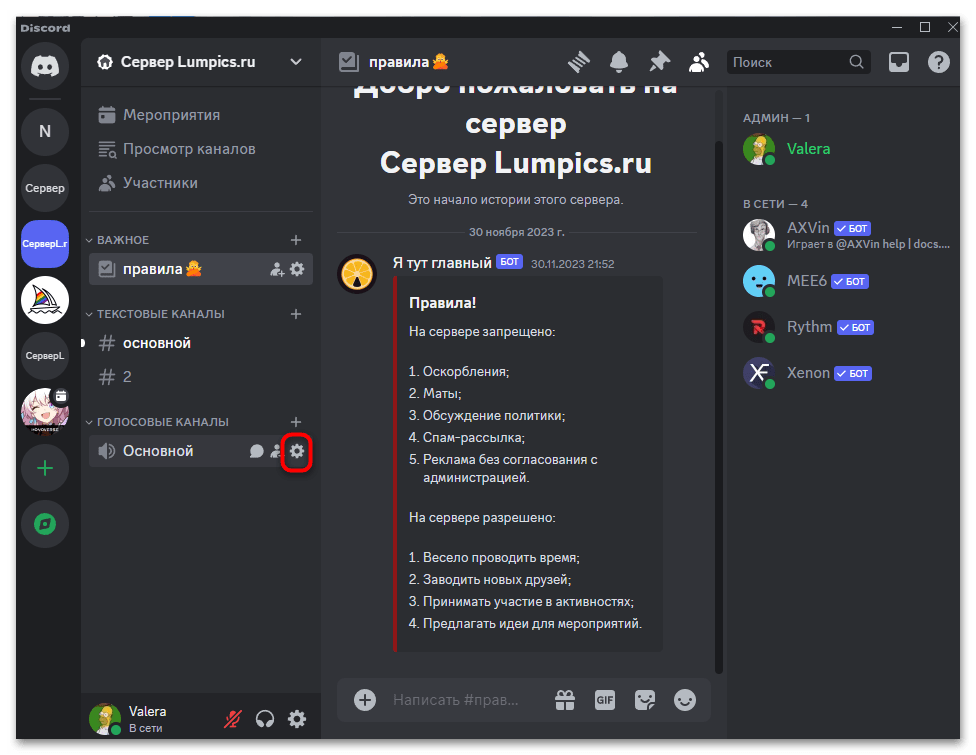
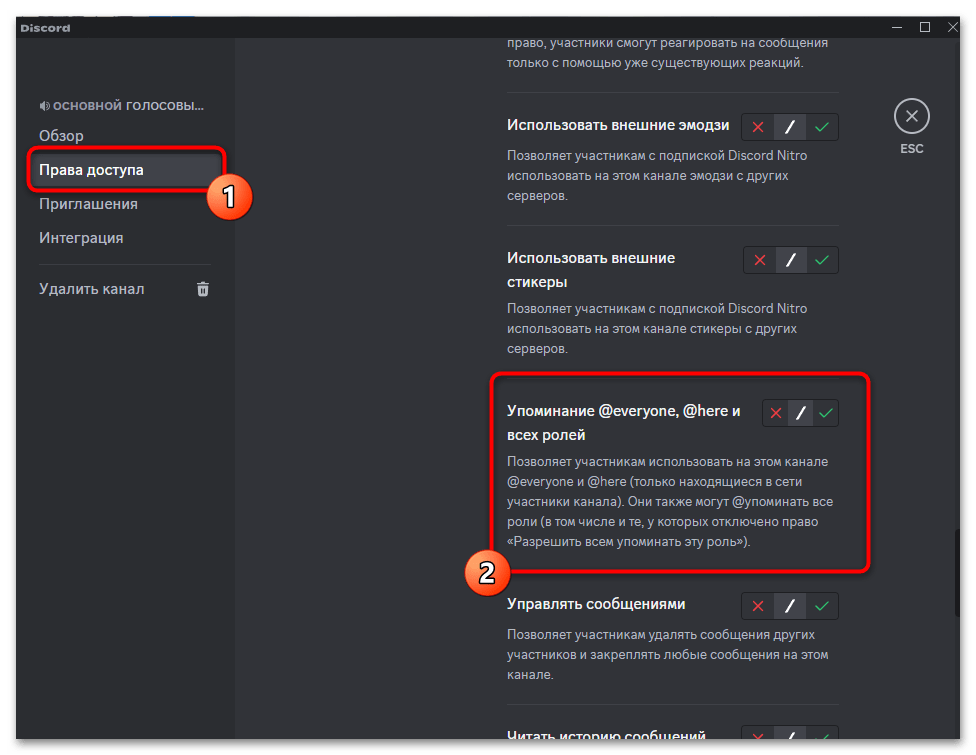
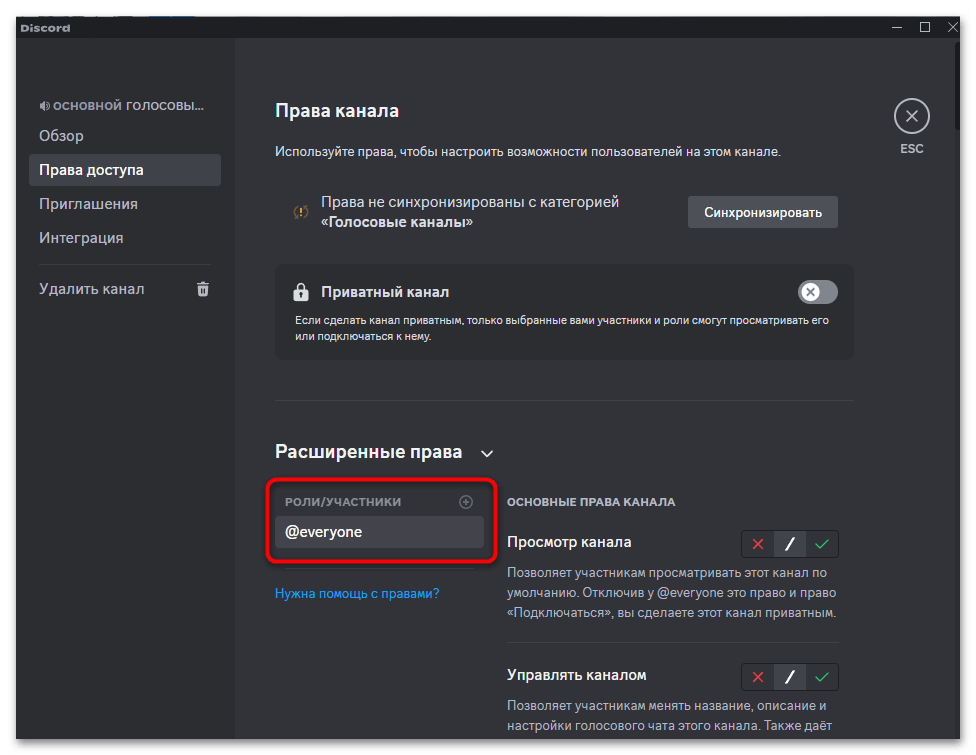
Вариант 2: Мобильное приложение
При использовании мобильного приложения Discord обладатели нужных ролей или создатели сервера могут использовать те же самые упоминания для всех, чтобы донести важную информацию. Об этом будет рассказано в следующей инструкции. В конце расскажем о настройках ролей, что будет полезно при предоставлении доступа для администрации и модераторов.
- Для начала выберите сервер, затем перейдите в один из текстовых каналов для отправки сообщений с уведомлениями.
- Чтобы отметить всех, используйте «@everyone», написав тег самостоятельно или выбрав его из подсказок. Далее можете упомянуть еще какие-то роли или задать основное содержимое сообщения.
- После отправки вы увидите его в должном виде. Тег никуда не денется и будет отображаться в заданном для него месте. Те юзеры, у кого не заглушен ваш сервер, получат соответствующее уведомление.
- То же самое касается и «@here». Это упоминание относится исключительно к тем юзерам, которые сейчас находятся в сети. Используйте теги в любых текстовых каналах, групповых чатах или на форумах.
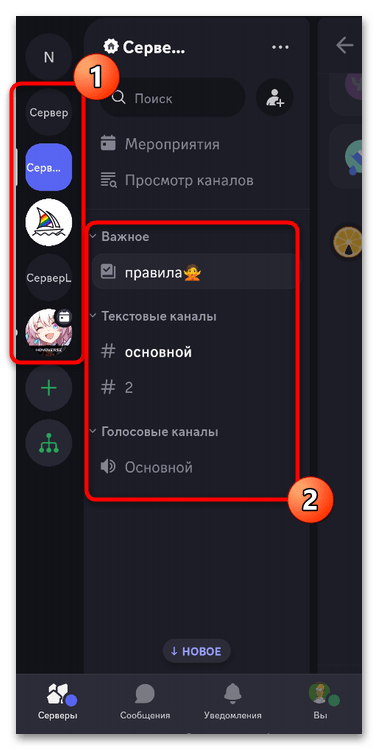
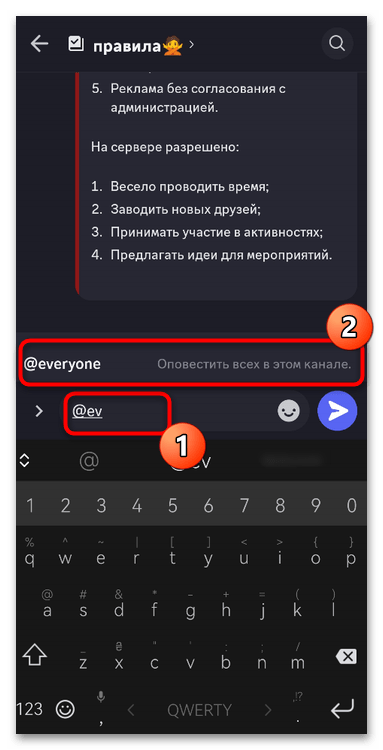
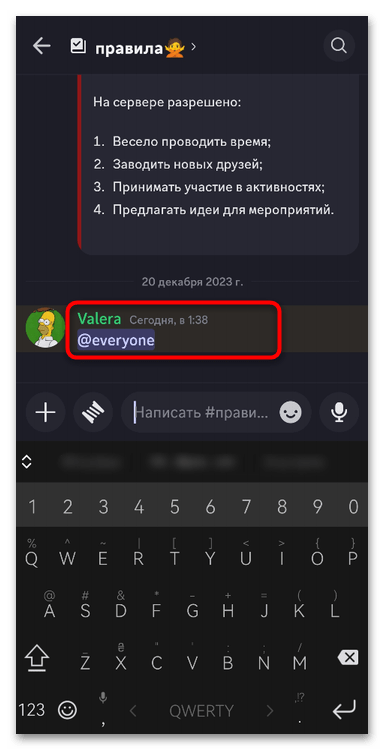
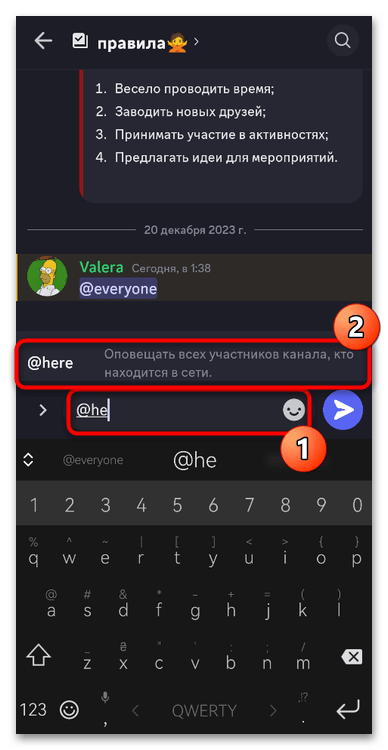
Управление разрешениями для ролей
Как и в клиенте Discord для ПК, в мобильном приложении владелец сервера или заранее выбранный администратор может настраивать другие роли, выдавая необходимые разрешения. Это касается и прав на упоминание всех, выдать которые можно следующим образом:
- Нажмите по названию сервера для открытия его меню, оттуда выберите значок «Настройки», чтобы перейти к изменению параметров.
- Прокрутите настройки до блока «Управление участниками» и нажмите по плитке «Роли».
- Используйте поиск или самостоятельно отыщите роль в списке.
- В окне управления ею разверните «Права доступа».
- К сожалению, поиска тут нет, поэтому придется самостоятельно листать список с разрешениями до тех пор, пока вы не найдете настройку «Упоминание @everyone, @here и всех ролей». Активируйте это разрешение и примените изменения.
- Если говорить о настройках для отдельных каналов, то понадобится зажать на нем палец для открытия меню, откуда перейти в «Настроить канал».
- Разверните блок «Права канала».
- Добавьте роль, участника или перейдите к общим настройкам разрешений для всех пользователей.
- Отыщите то же самое разрешение и управляйте им по собственному желанию.
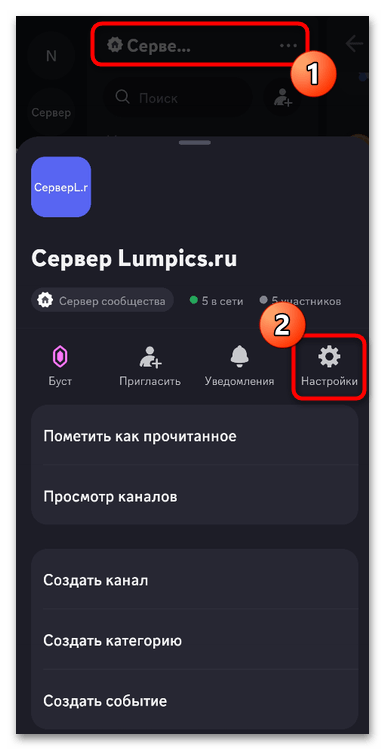
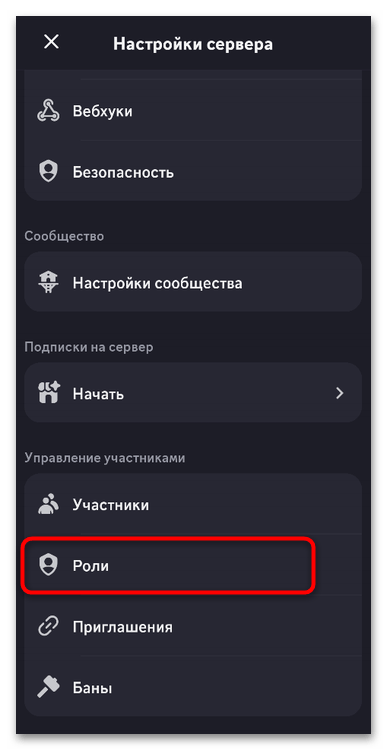
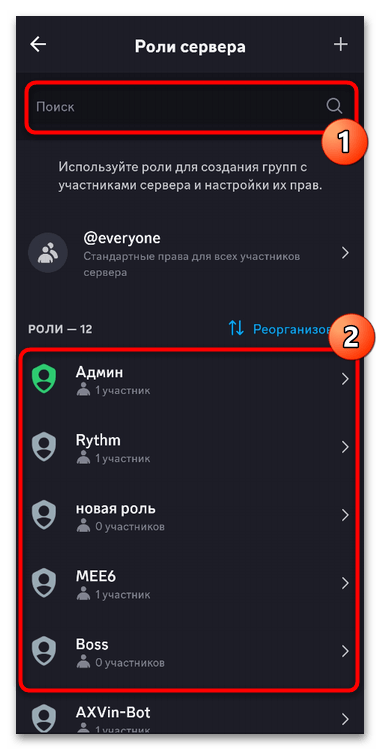
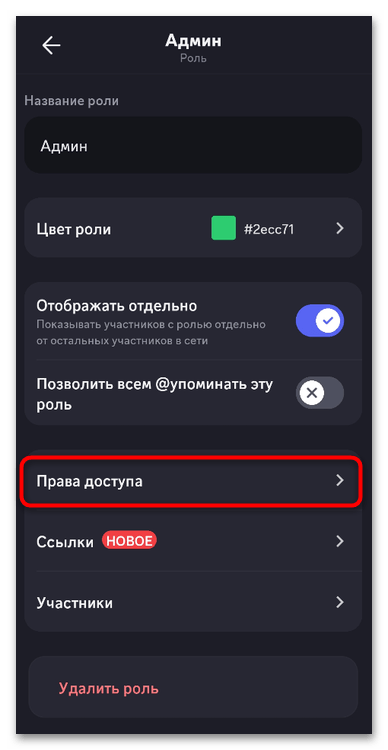
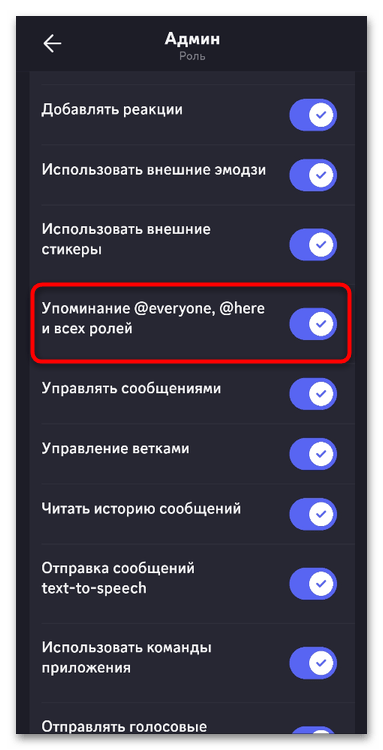
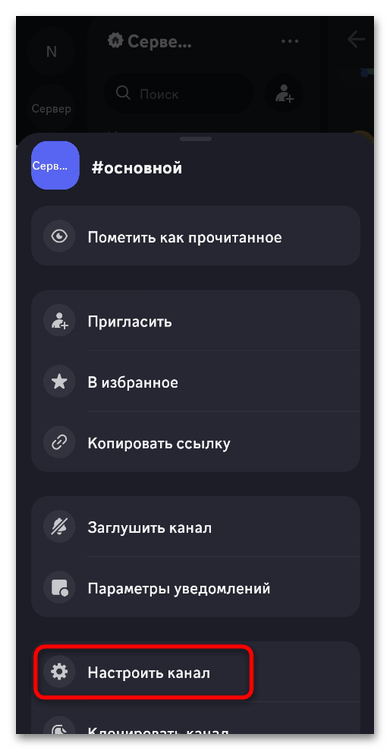
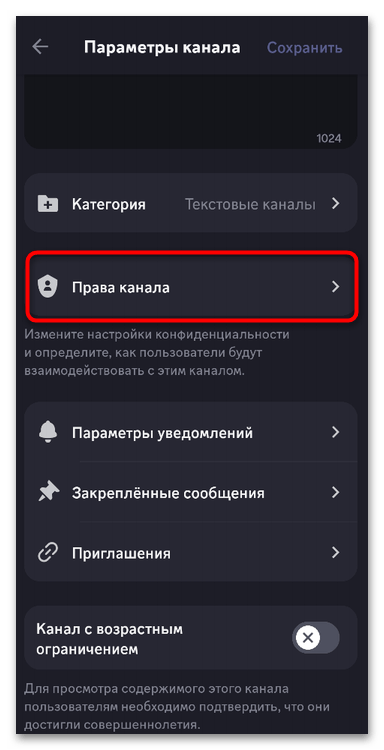
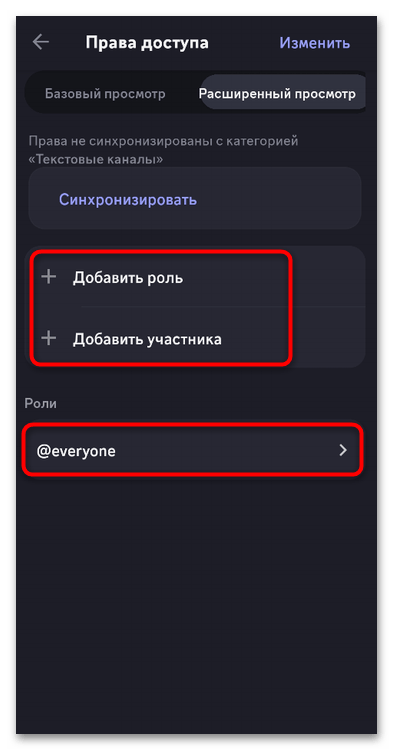
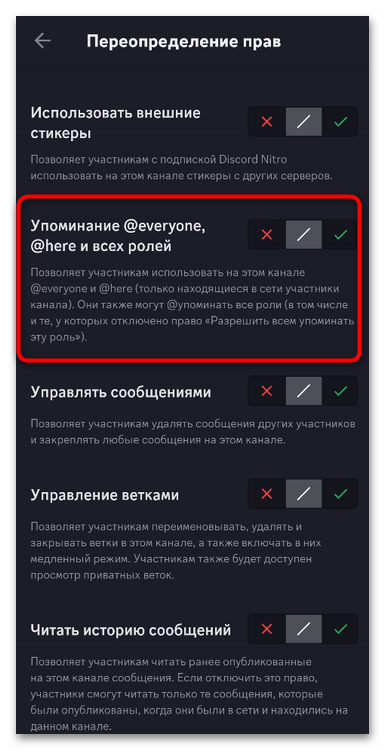
 Как сделать верификацию в Discord
Как сделать верификацию в Discord
 Как писать разным шрифтом в Discord
Как писать разным шрифтом в Discord
 Как быстро отключить микрофон в Discord
Как быстро отключить микрофон в Discord
 Как сделать курсив в Discord
Как сделать курсив в Discord
 Как отправить гифку в Discord
Как отправить гифку в Discord
 Что делать, если учетная запись в Discord отключена
Что делать, если учетная запись в Discord отключена
 Как скрыть ссылку в Discord
Как скрыть ссылку в Discord
 Копирование ID в Дискорде
Копирование ID в Дискорде
 Решение ошибки «В приложении Discord возник неожиданный сбой»
Решение ошибки «В приложении Discord возник неожиданный сбой»
 Как установить BetterDiscord
Как установить BetterDiscord
 Пользовательские настройки Discord
Пользовательские настройки Discord
 Решение проблем с тормозами Discord во время игры
Решение проблем с тормозами Discord во время игры
 Добавление голосования на сервере в Discord
Добавление голосования на сервере в Discord
 Решение проблемы с бесконечной загрузкой Discord
Решение проблемы с бесконечной загрузкой Discord
 Решение ошибки «Не установлен маршрут» в Discord
Решение ошибки «Не установлен маршрут» в Discord
 Решение проблемы с бесконечным подключением к RTC в Discord
Решение проблемы с бесконечным подключением к RTC в Discord
 Создание спойлера в Discord
Создание спойлера в Discord
 Исправление проблемы с черным экраном при его демонстрации в Discord
Исправление проблемы с черным экраном при его демонстрации в Discord
 Запуск стрима в Discord
Запуск стрима в Discord
 Отключение игрового оверлея в Discord
Отключение игрового оверлея в Discord lumpics.ru
lumpics.ru




